Automatikus jelszómentõ funkció a Microsoft Edge-ben
A Microsoft Edge fontos frissítése gondoskodik róla, hogy soha többé ne legyünk kizárva egyetlen fiókból sem![]()
A Microsoft nagy utat tett meg az elsõ Windows megjelenése óta, és ezalatt nagyjából mindent megtett, hogy messzire riassza rendszerének felhasználóit a beépített böngészõitõl. A megfáradt Internet Explorert követõ Edge-et azonban megmentette a Google által fejlesztett Chromium motor, így az Edge nem csak egészen népszerû lett, de kifejezetten ajánlott alkalmazássá nõtte ki magát. Egy új frissítés ráadásul többek között jobb jelszókezelési lehetõségeket kínál majd a felhasználóknak, mely számos kényelmetlenségtõl megkímélhet minket.
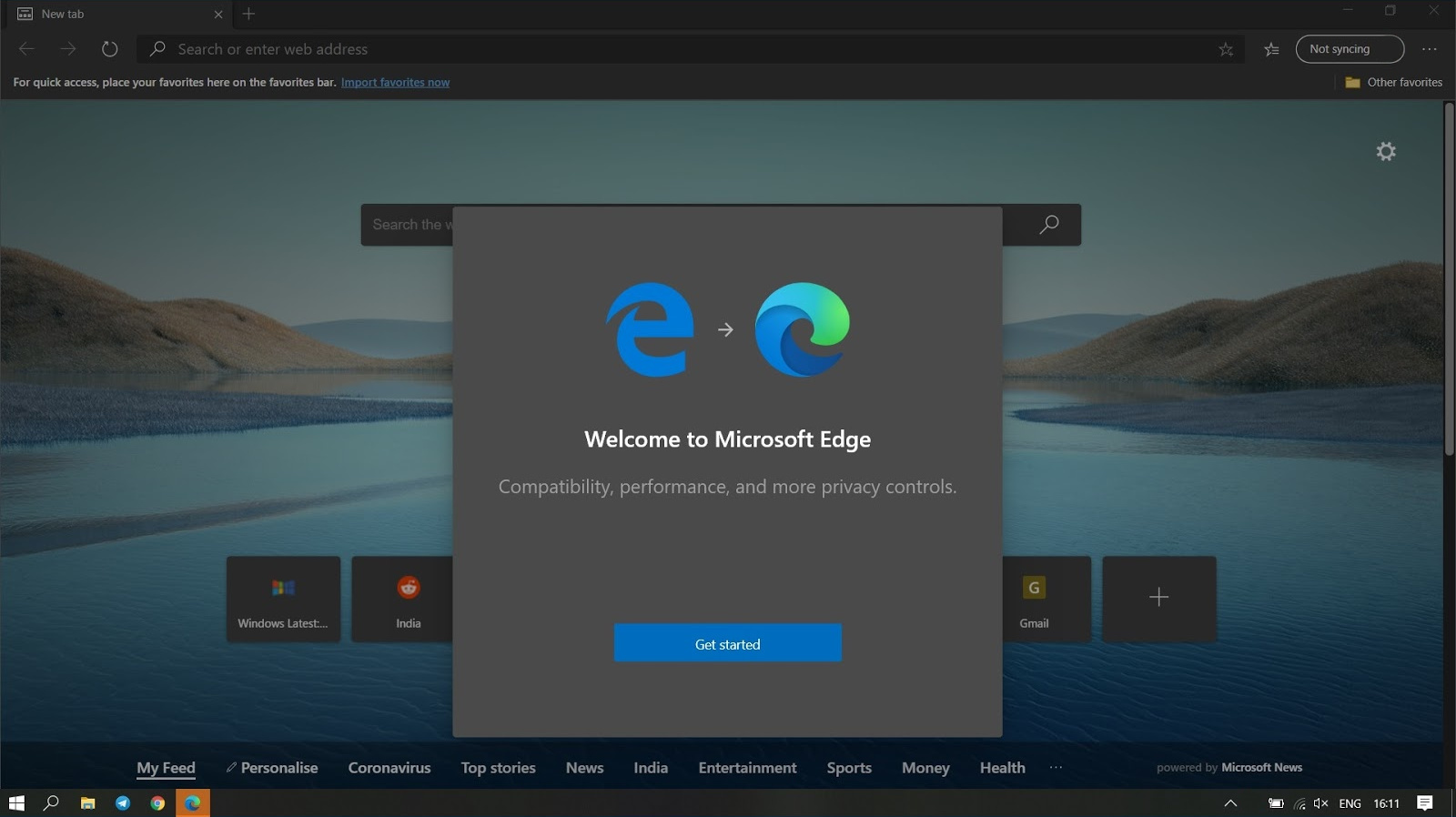
A Microsoft még tavaly januárban vezette be elõször a jelszókezelési funkciókat saját fejlesztésû kiemelt böngészõjébe, ezzel a lépéssel egyszerû alternatívát kínálva a felhasználóknak az olyan teljes körû szolgáltatásokat nyújtó jelszókezelõkkel szemben, mint a LastPass és a Dashlane, amelyek ára évente 10-15 ezer forint is lehet egy évre. Az ötlet tehát lényegében az volt, hogy a felhasználók számára költséghatékony módon korlátozzák a leggyakoribb, adatlopással járó veszélyforrásokat. Az egyik ilyen az úgynevezett "credential stuffing" melynek során a támadók a feltört és/vagy ellopott fiókokból kinyerik a többnyire e-mail címlistákból, felhasználónevekbõl és jelszavakból álló hitelesítõ adatokat, melyek további jogosulatlan hozzáférést biztosítanak illetéktelen személyeknek. Az intenzív feltörési kísérletek, vagy a személyiséglopás ugyanis nem csak a nagyobb falatnak bizonyuló cégeket, de a magánszemélyeket is veszélyeztetik, ezért jelszavaink védelme a böngészõ használatakor kiemelt fontossággal bír.

Azóta a vállalat számos további fejlesztést vezetett be az említett szolgáltatáshoz, többek között azt, hogy a hitelesítõ adatokat manuálisan is hozzá lehet adni a névjegyzékhez, anélkül, hogy ehhez szükségessé válna jelentkezni egy különálló védelmi szolgáltatásba. Mostantól pedig a felhasználók számára is elõnyös lesz, hogy a jelszavakat automatikusan elmenthetik az Edge jelszókezelõbe, még akkor is, ha ez a beépített jelszókezelõ csak egy a számos módszer közül, amellyel a Microsoft megpróbálja biztonságban tartani a biztonsággal örökösen küzdõ Windows, illetve az Edge felhasználóit. Például tavaly novemberben a cég bevezetett egy új, Super Duper Secure Mode nevû konfigurációt is, amely papíron a "maximális" biztonsági szintet kínálja a felhasználóknak, cserébe csak némi áldozatot kér az általános teljesítmény és a funkcionalitás oltárán. Ezt követõen januárban az Edge egy olyan frissítést kapott, amelynek célja, hogy védelmet nyújtson az erõteljes nulladik napi (zero day) visszaélések ellen, melyek újfent lehetõséget adnak az adathalászoknak, hogy néhány lépéssel a Microsoft és a felhasználók elõtt járhassanak.

Természetesen ez a funkció nem kötelezõ, és alapértelmezés szerint nincs engedélyezve, a frissítés éppen ezért nem hajt végre önkényes módosításokat. Ahhoz, hogy az Edge felhasználói élhessenek az új funkció lehetõségeivel, manuálisan kell majd aktiválniuk azt. Ehhez fel kell keresniük a böngészõben a Beállításokat, azon belül pedig a Jelszavak menüpontra navigálva, a "Jelszavak automatikus mentése" opcióra kell kattintaniuk. A beállítás véglegesítését követõen felhívják majda figyelmünket az automatizált jelszómentésre, ám ezután többé nem látunk majd értesítéseket, sem felugró ablakokat, melyek megkérdezik, hogy kívánjuk-e tárolni a begépelt adatokat. Kényelmünk érdekében tehát érdemes lesz ügyelni rá, hogy minden esetben a megfelelõ jelszót adjuk meg, tévedés esetén ugyanis ismét barangolnunk kell a beállítások között, hogy javítsuk a hibákat.

A beállítás viszonylag egyszerû és könnyedén visszavonható, ha hosszú távon inkább minden esetben mi szeretnénk eldönteni, hogy milyen adatok kerüljenek eltárolásra. A frissítéssel egyéb lehetõségek is megnyíltak, például weboldalanként egyetlen gombnyomással engedélyezhetjük, vagy tilthatjuk a böngészõbe ágyazott bõvítményeket, illetve megjelent a PiP gomb, mellyel a "kép a képben" módot szabályozhatjuk a YouTube-on és más videomegosztó platformokon.
Tablet tisztítás: 5 biztonságos módszer, amit otthon is használhatsz
A tablet tisztítás egy olyan feladat, amit sokan hajlamosak elfelejteni vagy alábecsülni, pedig az eszközöd élettartama és működése nagyban múlik rajta. Nem csak arról van szó, hogy a tableted szép és csillogó legyen, hanem arról is, hogy megelőzd a por, zsírfoltok és baktériumok felgyülemlését, amik hosszú távon károsíthatják a készüléket vagy épp egészségügyi kockázatot jelenthetnek. A tablet naponta többször érintkezik a kezeddel, vagy akár ételmaradékok, folyadékok is érhetik, ezért az otthoni, biztonságos tisztítás elengedhetetlen.
Ebben a cikkben részletesen bemutatom, hogyan tudod ezt a folyamatot könnyen és biztonságosan megoldani.
Miért fontos a tablet tisztítás?
Alapvető eszközök, amik kellenek a tisztításhoz
A tisztítószerek használata (mitől kell tartózkodni)?
Hogyan készítsd elő a tabletet a tisztításhoz?
A képernyő tisztítása, a legérzékenyebb része a tabletnek
Hogyan tisztítsd a portokat és a gombokat?
A tablet házának ápolása
Milyen gyakran tisztítsd a tableted?
Mire figyelj, ha véletlenül folyadék kerül a tabletbe?
Gyakran ismételt kérdések
Összegzés
Miért fontos a tablet tisztítás?
Tudtad, hogy egy átlagos tablet képernyőjén több baktérium lehet, mint egy nyilvános vécé kilincsein? Ez a tény is elég ahhoz, hogy komolyan vedd a rendszeres tablet tisztítást. A por és a kos
Tablet vásárlás: 8 szempont, amit nem hagyhatsz figyelmen kívül
Tablet vásárlás előtt állni ma már nem csak tech-rajongók kiváltsága. Akár tanulni, dolgozni, szórakozni vagy rajzolni szeretnél, a megfelelő tablet kiválasztása komoly döntés. A választék hatalmas, a reklámok csábítóak, de ha nem tudod pontosan, mire figyelj, könnyen melléfoghatsz.
Ebben a cikkben segítek neked eligazodni! Nyolc olyan szempontot hozok, amiket fontosnak tartok, ha nem akarsz csalódni a vásárlás után.
1. Mire szeretnéd használni?
2. Kijelző: méret, felbontás és típus
3. Teljesítmény: processzor, RAM és tárhely
4. Operációs rendszer: Android, iPadOS vagy Windows?
5. Akkumulátor és üzemidő: ne csak a számokat nézd
6. Kiegészítők: billentyűzet, toll, tok (számolj velük előre)
7. Kapcsolódás: Wi-Fi, LTE, Bluetooth – mire van szükséged?
8. Ár-érték arány: a legfontosabb döntési tényező
Gyakran ismételt kérdések
Összefoglalásként
1. Mire szeretnéd használni?
Ez az első kérdés, amit magadnak fel kell tenned tablet vásárlás előtt. Más kell tanuláshoz, más a filmnézéshez, megint más, ha jegyzetelni vagy digitálisan rajzolni szeretnél. Ha például elsősorban böngésznél, YouTube-oznál vagy sorozatot néznél, akkor nem biztos, hogy a legdrágább, csúcskategóriás eszközre van szükséged.
Viszont ha grafikai munkára vagy komoly multitaskingre használnád, akkor máris szűkül a kör, és sokk
Tablet vagy laptop? 8 kérdés, ami segít dönteni
Tablet vagy laptop? Ez az egyik leggyakoribb kérdés, amit az emberek feltesznek maguknak, amikor új eszközt szeretnének venni. Mindkettőnek megvannak az előnyei és hátrányai, és a választás attól függ, mire használod majd a készüléket, milyen igényeid vannak, és milyen környezetben szeretnéd használni.
Ebben a cikkben végigvezetlek egy nyolc pontból álló gondolatmeneten, ami segíthet tisztábban látni, hogy számodra tablet vagy laptop a jobb választás.
Mire szeretnéd használni?
Mennyire vagy mobil?
Milyen operációs rendszerre van szükséged?
Mennyi időt töltesz gépeléssel?
Milyen a teljesítményigényed?
Mennyi időt töltesz egyhuzamban az eszköz mellett?
Milyen az akkumulátoridő?
Milyen csatlakozási igényeid vannak?
Gyakran ismételt kérdések
Összegzés
Mire szeretnéd használni?
Az első és legfontosabb kérdés, hogy milyen feladatokra kell az eszköz. Ha főként böngészésre, közösségi médiára, egyszerű levelezésre, videónézésre, vagy olvasásra keresel valamit, egy tablet tökéletesen megfelel. Könnyű, kézbe simul, és az érintőképernyő miatt sokszor gyorsabb és kényelmesebb az ilyen jellegű feladatokhoz.
Ha viszont dolgozni is szeretnél vele, például szövegszerkesztésre, táblázatok kezelésére, vagy akár komolyabb programok futtatására, akkor egy laptop sokkal praktikusabb lesz. Egy teljes értékű operációs rendszer, bill